设置PDF文件默认打开方式是WPS的方法
时间:2023-08-23 11:31:50作者:极光下载站人气:6300
目前使用PDF文档的小伙伴是很多的,且市面上也提供了很多编辑PDF文档的软件工具,但是目前大多数小伙伴都比较喜欢使用wps这款软件进行编辑PDF文档,但是有的小伙伴在自己的电脑中下载了多个处理PDF文件的软件,因此当你每次打开PDF文档的时候,可能就会通过其他的PDF文件工具进行打开,或者就是需要自己手动选择打开PDF文档的工具,那么这样就会很麻烦,如果你想要将WPS设置为PDF文档的默认打开方式,那么就可以和小编一起来看看具体的一个操作方法,希望对大家有所帮助。
方法步骤
1.首先我们需要进入到电脑本地中存放PDF文档的文件夹页面,在该页面中随便找到一个PDF文档进行鼠标右键单击。
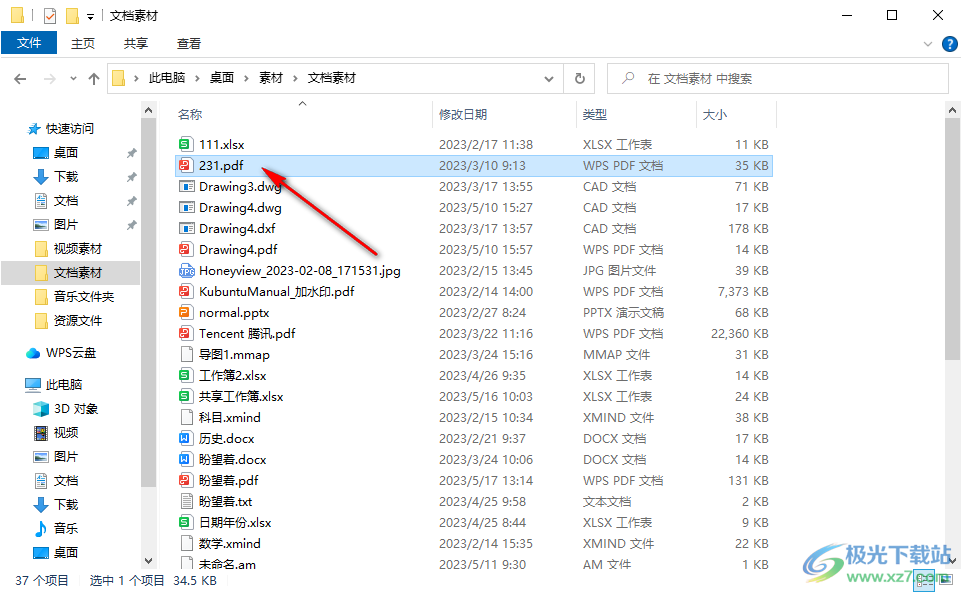
2.右键单击之后会出现一个菜单选项,在该菜单选项中有一个【打开方式】选项,将【打开方式】旁边的扩展图标点击一下。
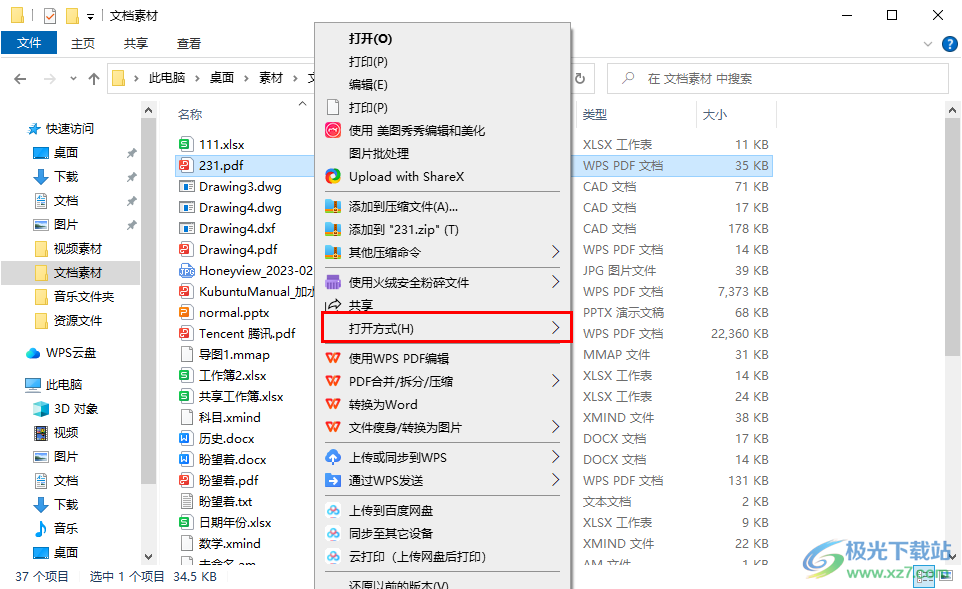
3.随后即可在子选项中弹出一个菜单选项,在这里直接点击【选择其他应用】选项。
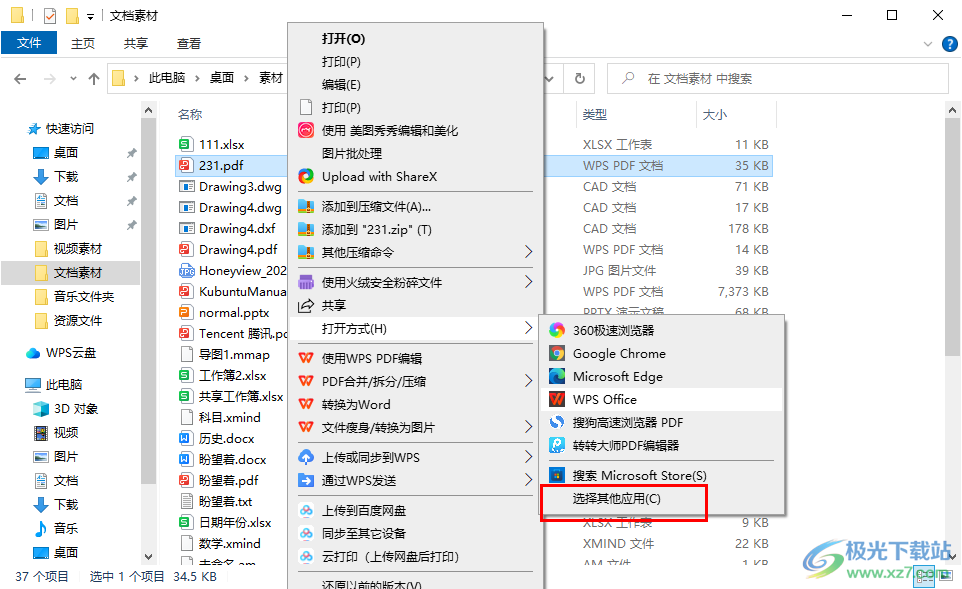
4.之后在打开的窗口中,将WPS应用勾选上,之后再将下方的【始终使用此应用打开PDF文件】勾选上,之后点击确定按钮。
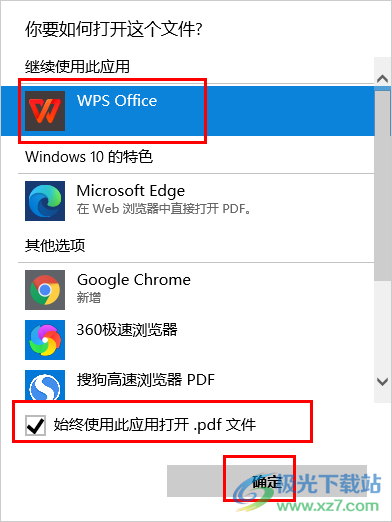
5.之后当你使用鼠标进行双击PDF文件的时候,就会直接通过WPS办公软件打开PDF文件,如图所示。

以上就是关于如何将WPS设置为PDF文件默认打开方式的具体操作方法,当你喜欢使用WPS进行编辑和修改PDF文档时,那么你可以通过将WPS设置成为PDF文档的默认打开应用就好了,操作起来十分的方便,感兴趣的话可以操作试试。

大小:240.07 MB版本:v12.1.0.18608环境:WinAll
- 进入下载
相关推荐
相关下载
热门阅览
- 1百度网盘分享密码暴力破解方法,怎么破解百度网盘加密链接
- 2keyshot6破解安装步骤-keyshot6破解安装教程
- 3apktool手机版使用教程-apktool使用方法
- 4mac版steam怎么设置中文 steam mac版设置中文教程
- 5抖音推荐怎么设置页面?抖音推荐界面重新设置教程
- 6电脑怎么开启VT 如何开启VT的详细教程!
- 7掌上英雄联盟怎么注销账号?掌上英雄联盟怎么退出登录
- 8rar文件怎么打开?如何打开rar格式文件
- 9掌上wegame怎么查别人战绩?掌上wegame怎么看别人英雄联盟战绩
- 10qq邮箱格式怎么写?qq邮箱格式是什么样的以及注册英文邮箱的方法
- 11怎么安装会声会影x7?会声会影x7安装教程
- 12Word文档中轻松实现两行对齐?word文档两行文字怎么对齐?
网友评论